Philips 755 User Manual

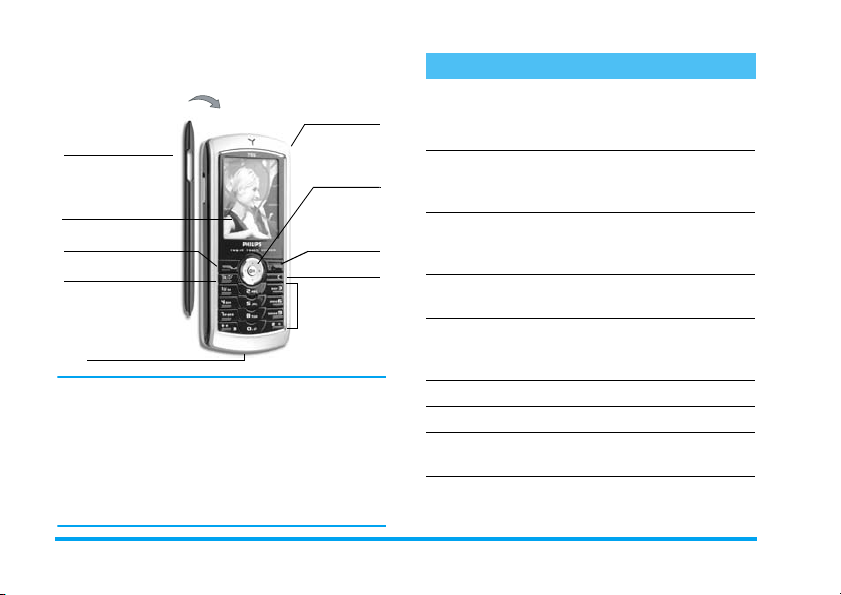
Oversigt over telefonen
Telefonens bagside:
kameralinse
Stift
Berøringsfølsom
skærm med
65.000 farver
(
Løft røret
T
-tast
Mikrofon
Philips bestræber sig på hele tiden at forbedre sine
produkter. Derfor forbeholder Philips sig ret til at
foretage ændringer i denne håndbog og at trække den
tilbage uden varsel. Håndbogen leveres, som den er og
forefindes, og Philips er ikke ansvarlig for evt. fejl,
udeladelser og uoverensstemmelser mellem håndbogen
og produktet, medmindre loven kræver det. Enheden
er udviklet til tilslutning til GSM-/GPRS-netværk.
Kameratast
)
Tastatur
på siden
Navigation
&
,
Læg på og
tænd/sluk
c
Betjening...
Tænde/slukke
telefonen
Tas t e P IN - ko d e
Foretage opkald
Besvare opkald
Justere lydstyrke til
samtale
Afslutte opkald
Afvise et opkald
Åbne hovedmenuen
Åbne
Telefonbog
Hold ) nede.
Tast PIN-koden på
tastaturet, og tryk på
eller # for at bekræfte.
Tast telefonnummeret på
tastaturet, og tryk på
for at ringe op.
Tryk på (, når telefonen
ringer.
Tryk på navigationstasten
+
eller - under
samtalen.
Tryk på ).
Tryk på ).
Tryk på ,, når telefonen
er på standby.
Tryk på -, når telefonen
er på standby.
,
(
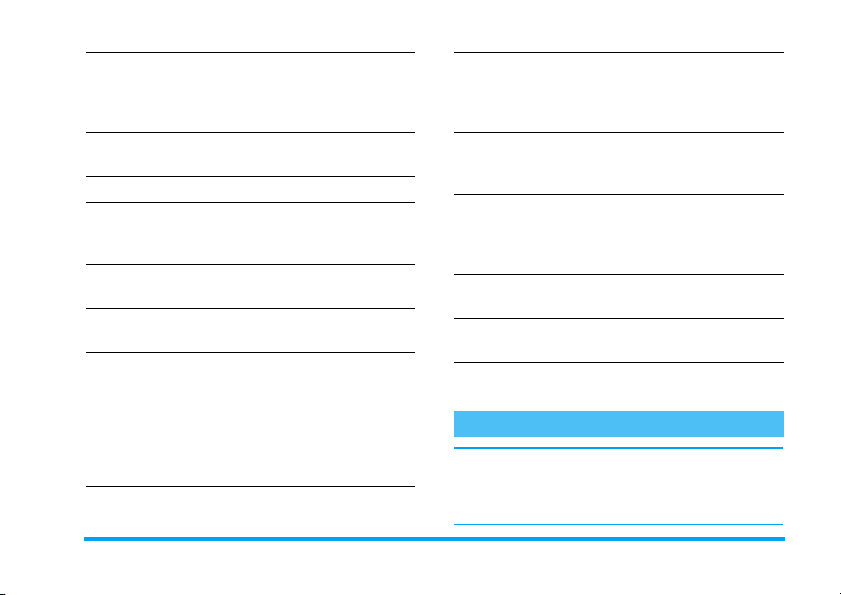
Bruge
Telefonbog
Åbne
Liste over
opkald
Gå til forrige menu
Hurtigt vende tilbage
til standby fra
menuer
Se det sidste opkald
Låse tastaturet/låse
tastaturet op
Åbne en funktion på
menuen
Gennemse listen ved at flytte
+
eller
-
(
for at ringe til det
valgte navn.
Tryk på +, når telefonen
er på standby.
Tryk på c.
Hold c nede, eller tryk
på
)
Tryk på (, når telefonen
er på standby.
Hold
telefonen er på standby.
Tryk på ,, flyt<eller
>
og + eller - for
at vælge en funktion, og tryk
på
,
undermenuen. Gentag for
hver funktion, der skal
åbnes.
, og tryk på
.
c
nede, når
for at åbne
Hurtigt åbne
Billedalbum
Aktivere en
programmeret
stemmestyring
Hurtigt sende en
Aktivere
kameraet
Starte
WAP
Åbne listen
Genvejstaster
Tryk på
telefonen er på standby.
Vælg et billede og tryk på
,
for at tag it.
Hold , nede.
SMS
Tryk på >, når telefonen
er på standby (åbner
navnelisten, så du kan vælge
modtageren).
Skub kameraets dæksel på
bagsiden af telefonen til side.
Hold
od0
telefonen er på standby.
Hold
od#
telefonen er på standby.
Ta g It !
nede, når
nede, når
, når
Berøringsfølsom skærm
Advarsel! Den stift, der fulgte med produktet, er den
eneste, der må bruges til at trykke på den
berøringsfølsomme skærm. Brug IKKE noget andet
værktøj på den berøringsfølsomme skærm.
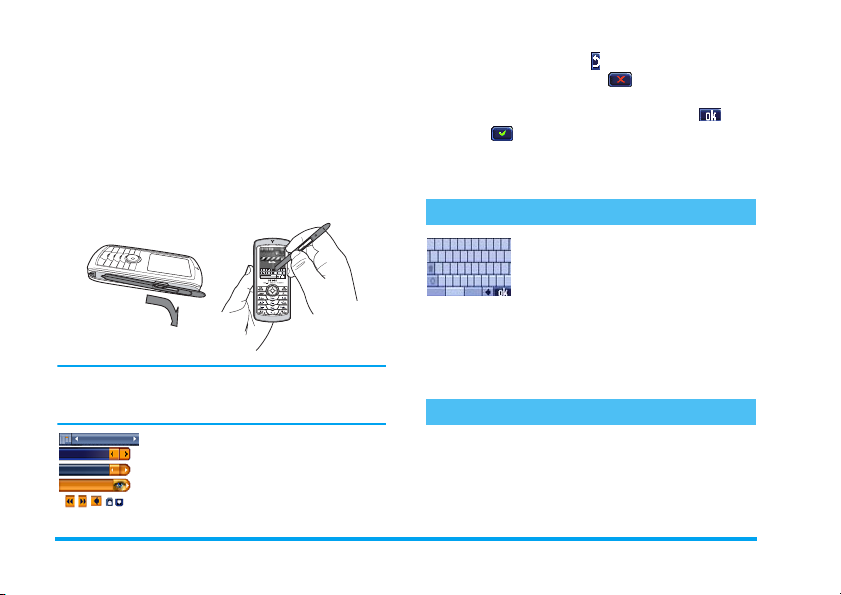
Din mobiltelefon er udstyret med en berøringsfølsom
skærm, som er en hurtigere og mere intuitiv måde at
navigere rundt i lister og menuer på. Den er til
rådighed så snart du bevæger dig ind i telefonens
menuer (den er ikke tilgængelig, når telefonen er på
standby), og du betjener den med den stift, der sidder
på siden af telefonen. Tryk to gange på en menu/et
ikon for at åbne/aktivere den, og tryk derefter med et
tryk svarende til, når du skriver på et stykke papir.
Du vil ikke være i stand til kun at bruge den
berøringsfølsomme skærm, eftersom den i nogle
tilfælde ikke kan bruges i stedet for tasterne.
Som vist her vil de klikbare områder
på lister og menuer hurtigt blive
nemme at kende, så du med stiften
kan bruge dem til at vælge et emne,
flytte op/ned, vælge emner, osv.
I de fleste tilfælde vil en
hjørne eller et
advarsel lade dig annullere den sidste handling eller
lade dig gå et trin tilbage. Symbolerne
grønt hak
gør det muligt for dig at bekræfte dit
valg eller din handling. Disse mærker på den
berøringsfølsomme skærm svarer til at trykke på
tasterne
c
eller , på tastaturet.
pil
i skærmens øverste højre
rødt kryds
sammen med en
OK
eller
Tastatur på skærmen
På tidspunkter, hvor du skal indtaste
noget, som f.eks. PIN-koden, en
besked (SMS, EMail, MMS, osv.),
tilføje et navn i telefonbogen osv. vil
Dette gør det muligt for dig at bruge stiften, på
samme måde som et computertastatur. At bruge
stiften svarer til at trykke på den samme tast på
telefonen.
der vises et tastatur på skærmen.
Matrix
Matrix'en er den grafiske repræsentation af menuerne
vha. symbolerne. Hvert symbol repræsenterer en
funktion eller handling på telefonen. Du åbner matrix
ved at trykke på
Brug stiften eller navigationstasten til at vælge eller
,
, når telefonen er på standby.
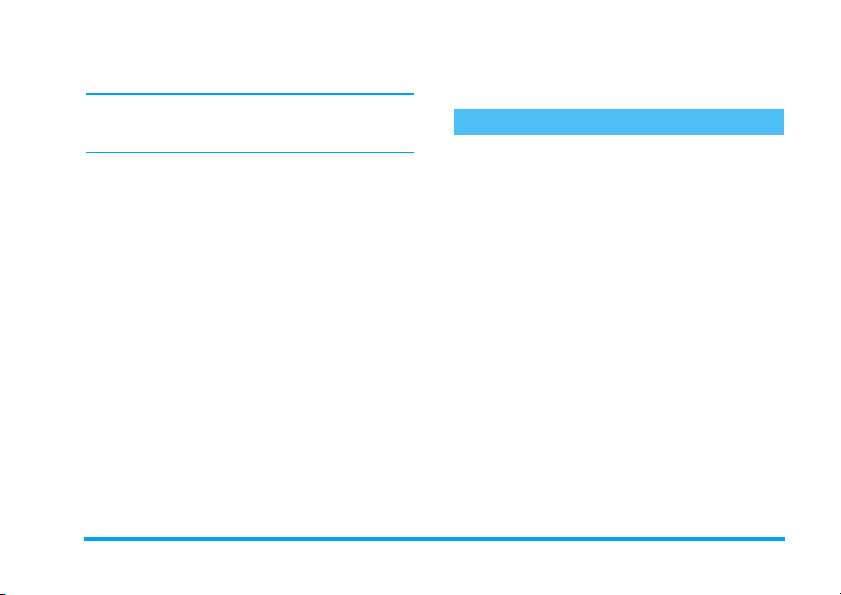
aktivere en menu eller en mulighed, og tryk på
for at annullere.
Hvis du trykker på < eller> skifter du mellem
to muligheder, f.eks. Aktiver/Deaktiver, Til/Fra,
Forøge/Formindske en værdi osv.
Gennemse menuer og lister, indtil du finder den
ønskede funktion eller mulighed. Når du blader i en
liste, vises din aktuelle position på listen vha. et
rullepanel i højre side af skærmen. Derefter kan du
med stiften eller med navigationstasten vælge eller
c
justere alle telefonens funktioner som beskrevet i de
relevante kapitler i denne håndbog.
Begivenheder
Nogle begivenheder vises på den passive skærm
(ubesvaret opkald, ny besked osv.). Tryk på
at åbne den tilsvarende menu, eller tryk på
vende tilbage til den passive skærm.
,
c
for
for at
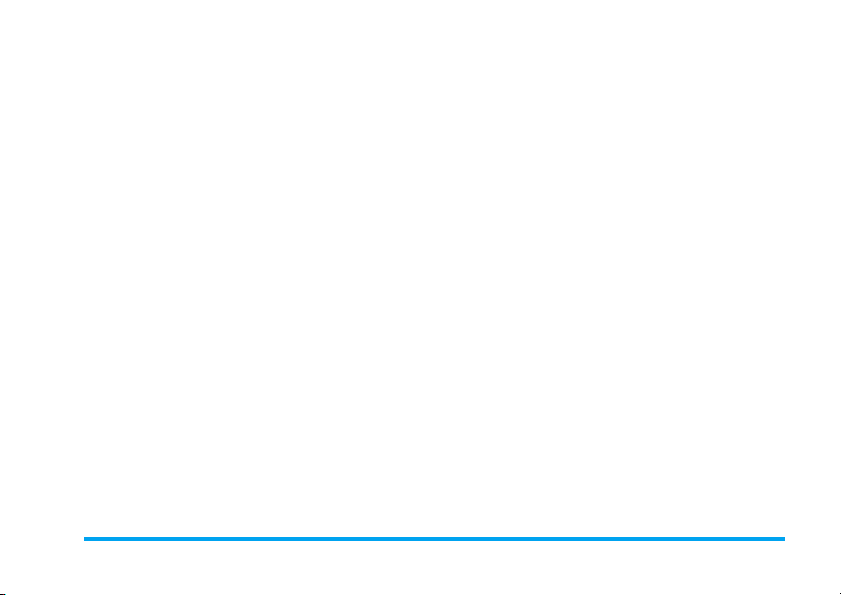
Indholdsfortegnelse
1. Introduktion ..................................................1
Indsætte SIM-kortet .........................................1
Tænde telefonen ...............................................2
Indstille dato og tid ...........................................2
Kopiere SIM-telefonbogen ..............................2
Kalibrering ..........................................................2
Oplade batteriet ................................................2
2. Hovedfunktioner ........................................4
Åbne og se telefonbogen ................................4
Foretage opkald .................................................4
Besvare og afslutte opkald ..............................4
"Tag" og send billeder ......................................4
Hurtigkald ...........................................................5
TV-lysbilledshow ...............................................5
Tage et billede ...................................................5
Navigationsikonet .............................................5
Fotoopkald: Se og hør, hvem der ringer .....6
Fotosamtale: Sende stemmeklip med billeder 6
Håndfrit opkald ..................................................6
Skifte ringetone .................................................7
Aktivere lydløs funktion ..................................7
Aktivere vibrator ..............................................7
Læse dit mobilnummer ....................................7
Indholdsfortegnelse i
Justere lydstyrken i røret ................................7
Slå mikrofonen fra ............................................7
Slå mikrofonen til ..............................................7
Slette opkaldslisten ...........................................8
Slette SMS-listen ...............................................8
Optage en samtale ............................................8
Slette telefonbogen ..........................................8
Rulle hurtigt gennem en liste .........................8
3. Menustrukturen ..........................................9
4. Skrive tekst og tal ................................... 12
T9®-funktion ..................................................12
Almindelig tekstfunktion ..............................13
5. Tage billeder .............................................. 14
Betjening... ....................................................... 14
Billeder ............................................................. 14
Indstillinger ...................................................... 17
6. BeDJ ................................................................19
Betjening... ....................................................... 19
Introduktion .................................................... 19
Optage et mix ................................................. 20
Oprette din egen stil og dit eget mix ........ 21
Gemme din egen stil ..................................... 22
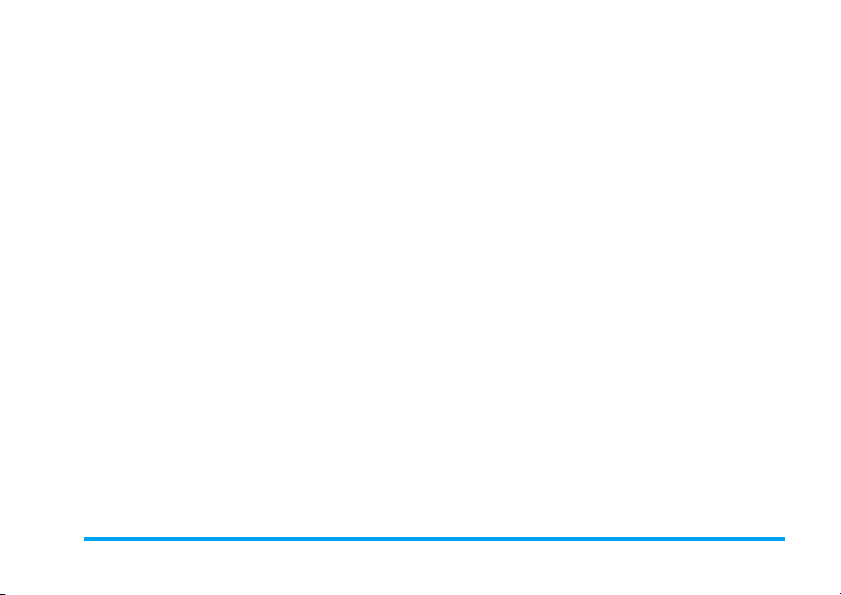
Modtage opkald ..............................................22
7. Telefonbog ..................................................23
Indstillinger ......................................................23
Føj navne til telefonbogen ............................24
Fotoopkald: Se og hør, hvem der ringer .. 24
Redigere og administrere navne ................. 25
8. Indstillinger ..................................................27
Lyde ...................................................................27
Display ..............................................................28
Genveje ............................................................ 29
Sikkerhed ......................................................... 31
Kalibrering ....................................................... 32
Netværk ........................................................... 32
Kl. og dato .......................................................33
Sprog .................................................................34
Forindstillinger ................................................34
9. Beskeder .......................................................36
SMS ....................................................................36
E-mail ................................................................39
Onlinebesked ..................................................44
Broadcast ......................................................... 44
Kort besked .................................................... 44
MMS ..................................................................45
10. Infrarød .......................................................50
Placering af enheder ...................................... 50
Send data .........................................................50
Modtage data ..................................................50
11. Multimedier ............................................. 52
Lydalbum .......................................................... 52
Billedalbum ...................................................... 52
TV-lysbilledshow ............................................ 55
Demonstrationsfunktion ..............................56
Hukommelsesstatus ...................................... 56
Memo ............................................................... 56
BeDJ .................................................................. 56
12. Spil & programmer ............................. 57
Euroomregner ................................................ 57
Kalkulator ........................................................ 57
Vækkeur ...........................................................57
Kalender ........................................................... 57
JAVA ................................................................. 59
Brikspil .............................................................. 59
13. Oplysninger om opkald ................... 60
Opkaldsindstillinger ....................................... 60
Liste over opkald ........................................... 61
Kald tællere ..................................................... 62
14. Operatørtjenester .............................. 64
WAP ................................................................. 64
Foretage et nyt opkald ................................. 67
DTMF-toner .................................................... 67
ii
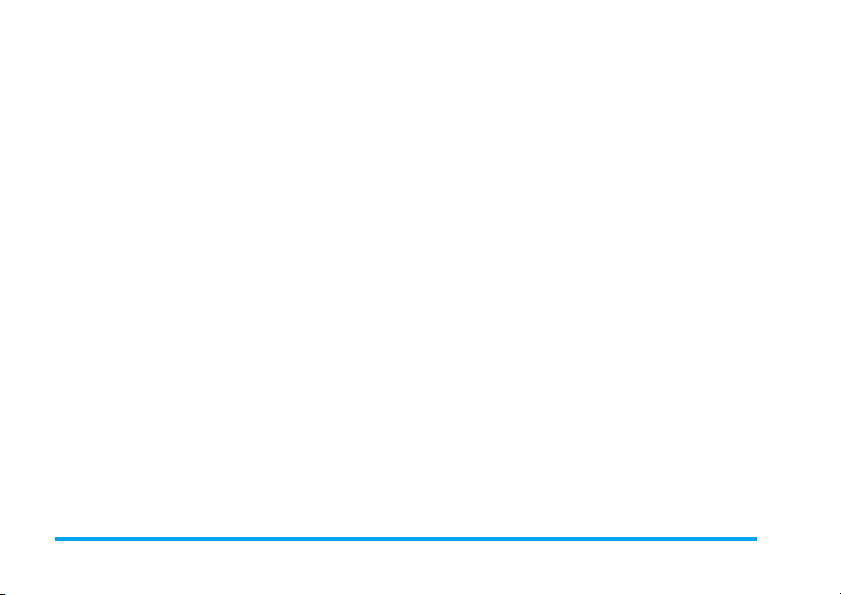
Besvare et nyt opkald ....................................67
Besvare et tredje opkald ..............................68
Konference ......................................................68
Forbinde eksterne samtaler .........................68
Ikoner og symboler .....................................69
iii
Fejlfinding ........................................................... 70
Sikkerhed ...........................................................73
Tilbehør fra Philips ...................................... 76
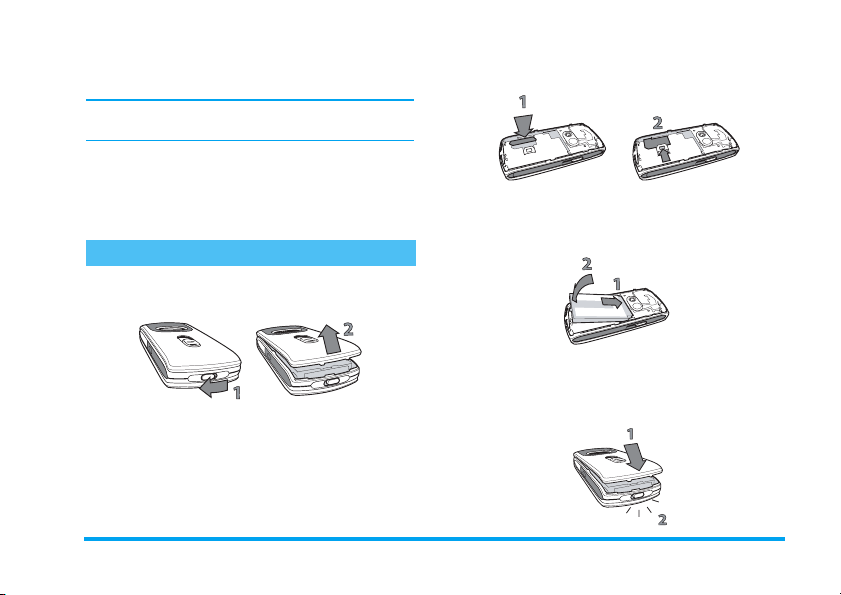
1 • Introduktion
Læs afsnittet "Sikkerhed”, før du begynder at bruge
telefonen.
Før du kan bruge telefonen, skal du indsætte et gyldigt
SIM-kort fra operatøren eller forhandleren. SIMkortet indeholder oplysninger om abonnement,
mobilnummer og en hukommelse til telefonnumre og
beskeder (se "Telefonbog" på side 23).
Sørg for, at det skrå hjørne af kortet sidder
rigtigt.
3.
Skub batteridækslet på plads med metal-
kontakterne nedad, indtil det stopper. Lås det
fast ved at trykke det nedad.
Indsætte SIM-kortet
1.
Tryk på knappen som vist herunder og fjern
batteridækslet.
4.
Sæt batteridækslet på telefonen igen: Hægt
frontstykket fast i hængslerne øverst på tele-
2.
Indsæt SIM-kortet: Skub det først under den
venstre plastikdel, indtil det stopper, og skub
derefter metalklipholderen, indtil den holder
kortet på plads.
fonen, og tryk det nedad, indtil låsen klikker på
plads.
Introduktion 1
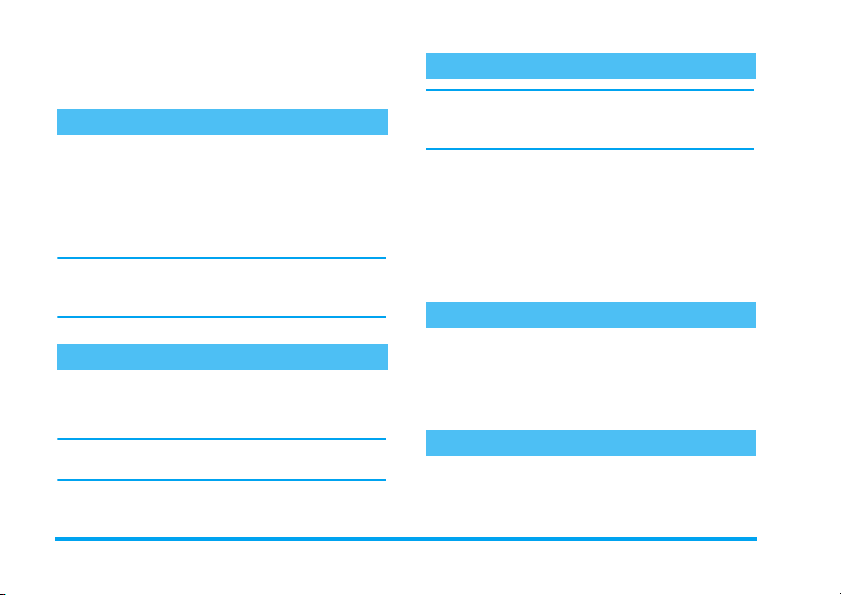
5.
Fjern den beskyttelsesfilm, der dækker skærmene
og kameralinsen, før du tager telefonen i brug.
Tænde telefonen
Du tænder telefonen ved at trykke på
koden, hvis det er nødvendigt (her menes den 4 til 8
cifre lange hemmelige kode, der hører til dit SIMkort). PIN-koden er foruddefineret, og du får den af
operatøren eller forhandleren. Du kan selv ændre
PIN-koden (se side 43).
Hvis du taster en forkert PIN-kode 3 gange, låses
SIM-kortet. Du kan låse den op med PUK-koden, som
du får af operatøren.
)
. Tast PIN-
Indstille dato og tid
Første gang du tænder telefonen, skal du indstille
datoen ved at trykke på nummertasterne (tryk på
c
for at slette et tal). Indstil dernæst tiden.
Der findes en komplet oversigt over alle dato- og
tidsindstillinger på side 46.
Kopiere SIM-telefonbogen
Hvis du, når du først tænder telefonen, ikke kopierer
SIM-telefonbogen , henvises du til "Vælg Telefonbog"
på side 23.
Mobiltelefonen opdager et SIM-kort, der allerede
indeholder navne og beskeder, og du bliver spurgt, om
du vil kopiere SIM-telefonbogen over i den
indbyggede telefonbog. Tryk på
eller på
,
er altid valgt som standardtelefonbogen. Hvis du vil
skifte tilbage til SIM-telefonbogen, henvises du til
"Vælg Telefonbog" på side 23.
for at acceptere. Telefonens telefonbog
c
for at annullere
Kalibrering
Med denne menu kan du kalibrere skærmen for at
opnå bedre præcision, når du bruger stiften. Tryk blot
på
,
og følg instruktionerne. Du bliver nødt til at
trykke på alle symbolerne ét efter ét for at afslutte
processen.
Oplade batteriet
Telefonen får strøm fra et genopladeligt batteri. Et nyt
batteri er delvist opladet, og der vises en advarsel, når
batterispændingen bliver lav. Hvis batteriet er helt
2 Introduktion
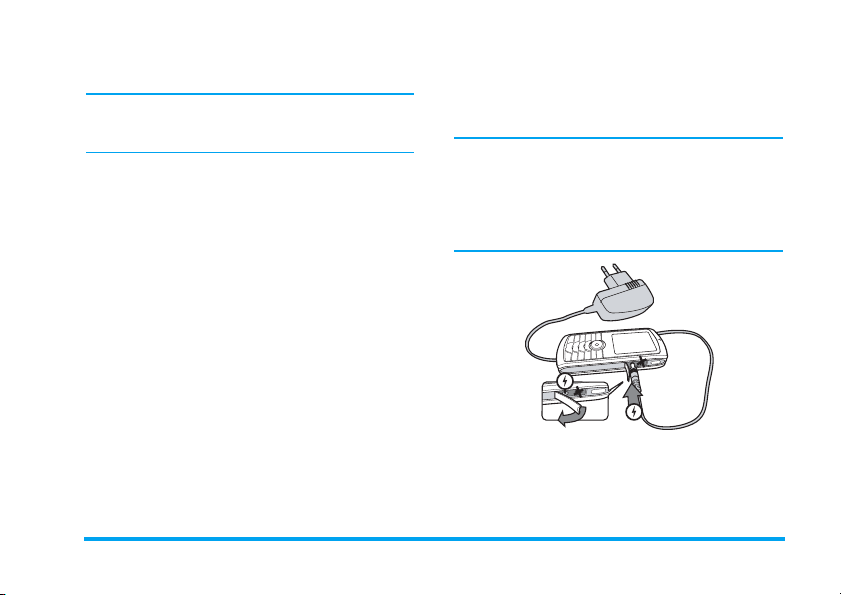
fladt, vises batterisymbolet først efter 2 eller 3
minutter.
Du kan risikere at miste alle dine personlige
indstillinger, hvis du
er tændt.
1.
Når batteriet og batteridækslet er sat på plads,
skal du sætte stikket fra opladeren (ligger i
pakken med telefonen) i det
bunden af telefonen og derefter slutte opladeren
til en stikkontakt, som er nem at komme til.
2.
Batterisymbolet viser status for opladningen:
- Under opladningen ændres de 4 ladeindikatorer: Hver streg svarer til ca. 25%
opladning, og det varer ca. 1 3/4 time at
oplade batteriet helt.
fjerner
batteriet, mens telefonen
VENSTRE
stik i
- Når alle indikatorerne står stille, er batteriet
fuldt opladet: fjern opladeren. Afhængigt af
netværket og brugsbetingelserne har batteriet
strøm til 2 til 4 timers taletid og fra 200 til 400
timers standbytid.
Batteriet bliver ikke beskadiget, selvom opladeren er
sluttet til mobiltelefonen, når batteriet er fuldt
opladet. Du kan kun slukke opladeren ved at tage
netstikket ud, så du skal bruge en stikkontakt, som er
nem at komme til. Du kan slutte opladeren til et ITstik (kun Belgien).
Introduktion 3
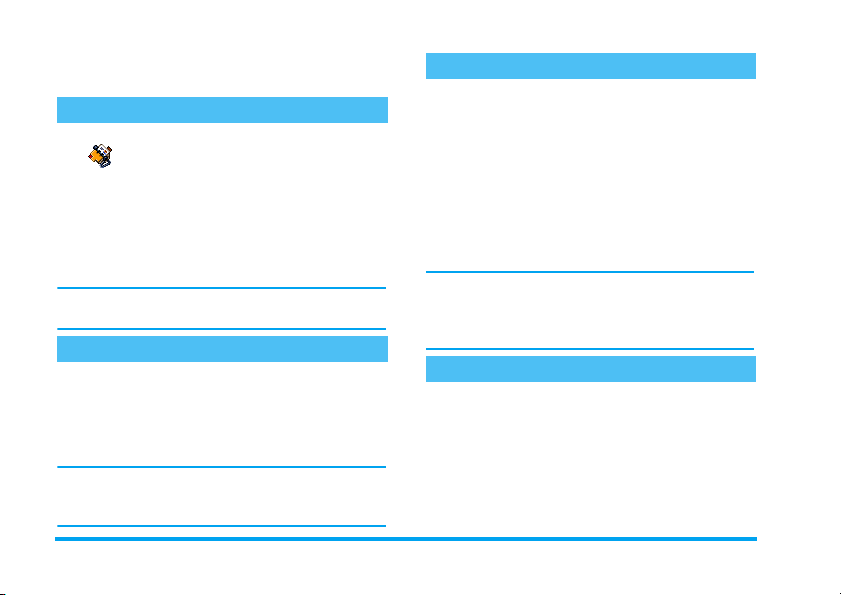
2 • Hovedfunktioner
Åbne og se telefonbogen
Tryk på -, når telefonen er på
Telefonbog
telefonbog (SIM-kortets eller telefonens telefonbog,
se nærmere i "Telefonbog" på side 23)
Hvis du vil slå op i telefonbogen under et opkald, kan
du trykke på
gange på
Tryk på #, skriv det første bogstav i det navn, du søger
efter, og tryk på,for at hoppe direkte til det navn.
Foretage opkald
1.
Tast telefonnummeret på tastaturet, når
telefonen er på standby. Du retter en fejl ved at
trykke på
2.
Tr y k p å ( for at ringe op, og tryk på ) for
at lægge på.
Ved internationale opkald kan du holde * nede for
at skrive "+" i stedet for det normale internationale
præfiks.
standby. Det indhold, der vises på
skærmen, afhænger af den valgte
,
c
og vælge Vis navneliste. Tryk to
for at vende tilbage til opkaldsskærmen.
c
.
Besvare og afslutte opkald
Når du modtager et opkald, kan nummeret i nogle
tilfælde vises. Hvis du har arkiveret han/hendes
nummer, vil hans/hendes navn vises i stedet for
nummeret.
1.
Du besvarer opkald ved at trykke på (.
2.
Du afviser opkald ved at trykke på ). Hvis du
har aktiveret funktionen "Viderestilling" (se
side 60), omstilles opkaldet til et andet nummer
eller til telefonsvareren.
3.
Du lægger på ved at trykke på ).
Telefonen ringer ikke, hvis den er indstillet til Lydløs
(se side 7). Hvis du har valgt Fri svartast (se side 61),
kan du acceptere et opkald ved at trykke på alle taster
(undtagen )).
"Tag" og send billeder
Takket være den berøringsfølsomme skærm og stiften,
kan du hurtigt tag og sende de billeder, du har taget,
til familie og venner. Se "Berøringsfølsom skærm" på
side 2 for at lære mere om den berøringsfølsomme
skærm og om brugen af stiften, "Tage billeder" på
side 14 for at lære, hvordan man tager billeder og se
endelig "Billedalbum", "TagIt" på side 52, hvis du vil
vide mere om tagging/redigering af billeder.
4 Hovedfunktioner
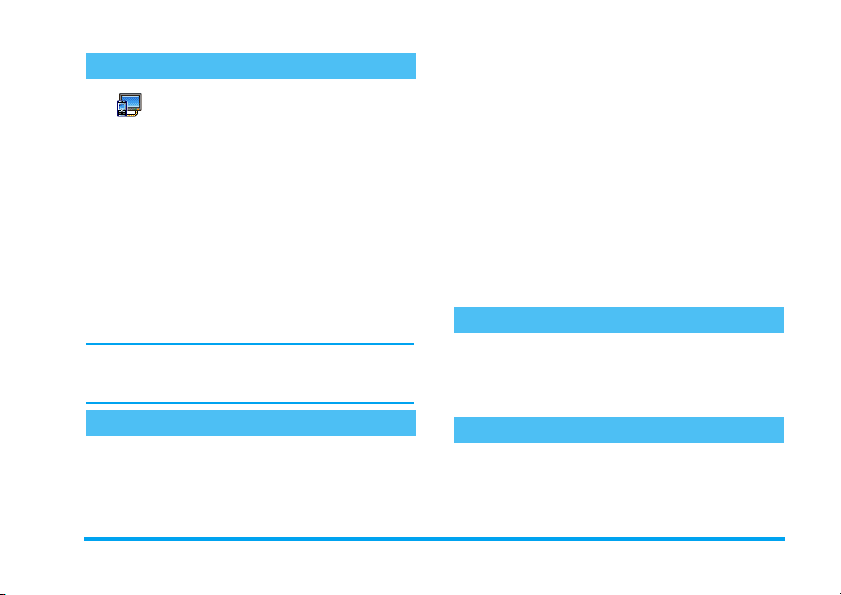
TV-lysbilledshow
Denne funktion sikrer, at du kan vise
TV-lysbilledshow
gangen) på en TV-skærm via tilbehøret TV Link eller
på hovedskærmen (den interne skærm) på telefonen.
1.
2.
3.
TV Link understøtter kun JPEG-billeder op til VGAstørrelse (640 x 480 punkter). Der er flere oplysninger
om denne funktion i "TV-lysbilledshow" på side 55.
billederne i Billedalbum (automatisk i et
lysbilledshow eller manuelt, et ad
Slut den ene ende af TV Link til det gule RCAstik på TV'et og den anden ende til mobiltelefonens lydjackstik.
Der vises automatisk et standardbillede på TVskærmen, og menuen TV-lysbilledshow vises på
telefonens skærm.
Brug menuen på telefonen til at indstille et
automatisk lysbilledshow, eller vis billederne
manuelt ved at trykke på
+
og -.
Hurtigkald
Med denne mulighed kan du indstille dine 4
foretrukne eller mest brugte telefonnumre. Du kan
hurtigt ringe til en af dem ved at dobbeltklikke på det
rigtige ikon eller billede på skærmen uden at skulle
gennemse Telefonbogen.
Tr y k p å<for at få adgang til
skærmen.
2.
Vælg en miniature for at konfigurere. Tryk én gang på
,
for at vælge et navn i
gang til for at få adgang til
bind et billede med det valgte navns miniature. Gentag proceduren for hver miniature.
3.
Hvis du vil ringe til et af de valgte navne, kan du
trykke på
<
derefter dobbeltklikke på den ønskede miniature med
stiften.
4.
Hvis du vil omkonfigurere en miniature, skal du
vælge den og trykke på
navnet og/eller billedet.
, når telefonen er på standby, og
Telefonbogen
Billedalbummet
,
Tage et billede
Din mobiltelefon indeholder et kamera, som sikrer, at
du kan tage billeder og sende dem til venner og
familie. Se "Tage billeder" på side 14, hvor der findes
flere oplysninger om dette emne.
Navigationsikonet
Når telefonen er på standby, vises et navigationsikon,
så du kan se de menuer, der er tilgængelige via telefonens navigationstast. I "Navigationsikon" på side 30
finder du oplysninger om, hvordan du slår det til/fra.
Hurtigkald
, og tryk en
, og for-
for at erstatte
1.
Hovedfunktioner 5
-
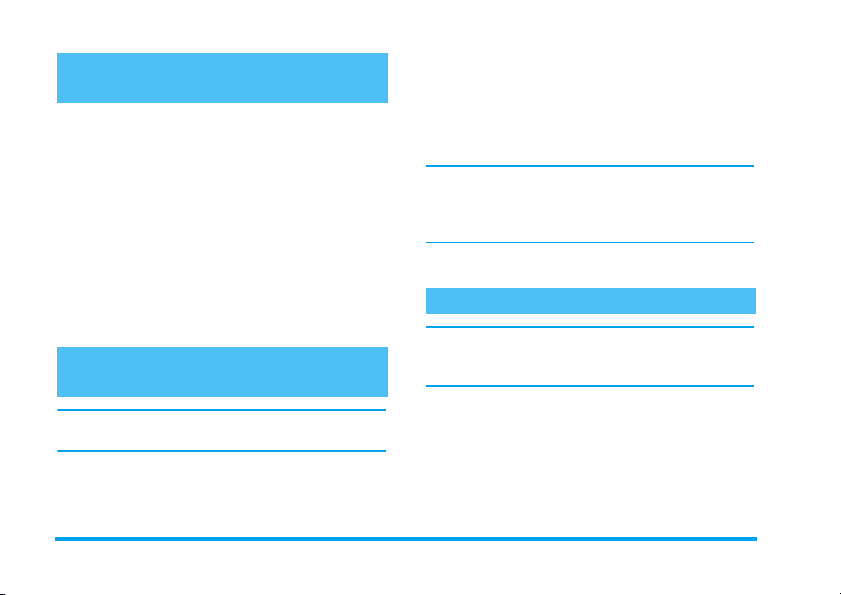
1.
Fotosamtale: Sende stemmeklip med billeder
Med denne funktion kan du hurtigt sende en besked,
der består af lyd og billede.
1.
Hvis du vil aktivere kameraet, skal du trykke på
kameratasten, mens telefonen er på standby.
Hvis det er nødvendigt, kan du trykke på
for at skifte til funktionen Klip.
2.
Tryk på kameratasten for at tage et billede;
Optag lyd åbnes automatisk.
3.
Optag lyden af din stemme, tryk på c for at
annullere, eller på
(du kan også vente, til den maks. optagelsestid
på 30 sekunder er nået).
4.
Send derpå din besked via MMS (se også side 52).
,
for at stoppe optagelsen
#
Fotoopkald: Se og hør, hvem der ringer
Denne funktion kan kun bruges, hvis du vælger
telefonens telefonbog (ikke SIM-kortets telefonbog).
Denne funktion giver dig mulighed for at føje et eller flere
navne til en gruppe. Når en af personerne i gruppen ringer,
vises personens navn og billede, og telefonen bruger den
ringetone, der er valgt til gruppen.
Aktiver kameraet ved at trykke en gang på kameratasten, når telefonen er på standby, og tryk endnu
engang for at tage et billede af din ven og gemme det.
2.
Vælg
Telefonbog
Omdøb en gruppe, og vælg
vens billede.
Når du opretter en gruppe, der kun består af en
person, kan du også vælge Multimedia > Memo > Ny,
optage den person, der siger noget og derpå vælge
optagelsen som Ringetone.
3.
Vælg et navn i din telefonbog, vælg Vælg gruppe
og forbind det med den gruppe, du omdøbte.
>
Indstillinger
>
Ringetone
Gruppeindst
og derpå din
Håndfrit opkald
For din egen sikkerheds og bekvemmeligheds skyld skal du
sørge for at holde telefonen væk fra øret, når du foretager
håndfrit opkald, især hvis du skruer op for lyden.
1.
Hvis du har valgt SIM-telefonbogen, skal du
vælge et navn, trykke to gange på
vælge Håndfrit opkald og trykke på
ringe til nummeret.
2.
Hvis du har valgt telefonens telefonbog, skal du
gøre det samme for at ringe op til standardnummeret eller trykke på
<
,
og derpå
,
for at
eller >, vælge et
6 Hovedfunktioner
.
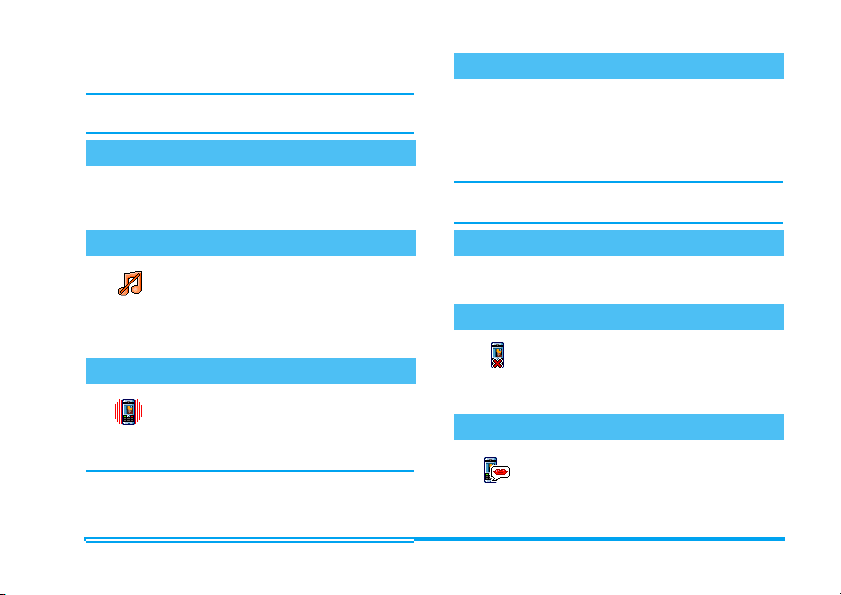
nummer på listen og derpå trykke på , og
vælge Håndfrit opkald.
Hvis du allerede taler i telef on, skal du t rykke to gange
på,for at skifte til håndfrit opkald og tilbage.
Skifte ringetone
Vælg Indstillinger > Lyde > Ringetone, tryk på
og flyt+ eller- for at vælge en ringetone fra
listen. Tryk på
,
for at bekræfte.
,
Aktivere lydløs funktion
Hvis du ikke vil have, at telefonen skal
ringe, når du modtager et opkald, kan
Tavs
Indstillinger >Lyde > Tavs. Tryk på
lydstyrken er indstillet til Til.
du deaktivere ringetonen ved at vælge
-
, indtil
Aktivere vibrator
Hvis du gerne vil have, at telefonen skal vibrere, når du modtager et opkald, kan du ak-
Vibrator
>
Lyde >Vibrator
Ringetonen bliver ikke slået fra når du slår vibratoren til.
Hvis du vil slå ringetonen fra, og samtidig have vibratoren
slået
sættes automatisk til
tivere vibratoren ved at vælge
, og derefter vælge
til
, skal du vælge
Fra
Tavs
som beskrevet ovenfor. Vibrator
, når du tilslutter opladeren.
Til
Indstillinger
eller
Fra
.
Læse dit mobilnummer
Hvis du vil se dit eget mobilnummer, kan du trykke
på
-
, når telefonen er på standby og vælge Eget nr.
> Vis. Dit telefonnummer vises, hvis det står i SIMkortets telefonbog. I modsat fald skal du vælge Ny og
følge instruktionerne.
Hvis dit eget nummer står i telefonbogen, kan du læse det
under et opkald (se "Åbne og se telefonbogen" på side 4).
Justere lydstyrken i røret
Under en samtale kan du flytte navigationstasten
eller - for at skrue op eller ned for lydstyrken.
+
Slå mikrofonen fra
Du kan slå mikrofonen fra, så den person,
du taler med, ikke kan høre dig. Tryk på ,
Tavs
under et opkald, vælg
Tavs
, og tryk på,.
Slå mikrofonen til
Du slår mikrofonen til under et opkald
Ikke tavs
ved at trykke på
og bekræft ved at trykke på
,
. Vælg Ikke tavs,
,
.
Hovedfunktioner 7
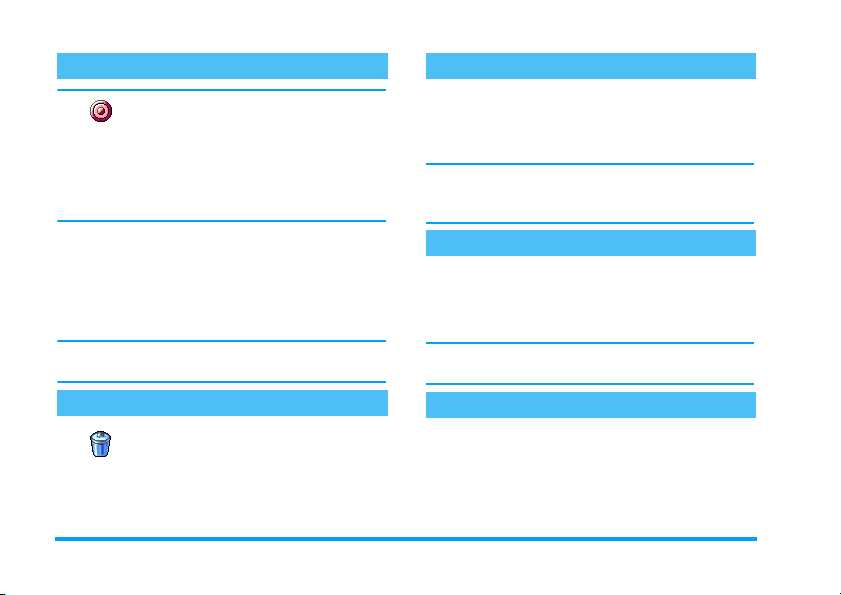
Optage en samtale
I de fleste lande er der love om optagelse
Indspil dialog
optage samtalen. Optag kun samtalen, hvis den anden
person er indforstået med det. Du bør også sikre, at
optagelsen ikke offentliggøres. Du kan højst optage
1 minut (se "Memo" på side 56).
Hvis du vil optage en samtale under et opkald, kan du
trykke på
Tryk på
optagelsen: vha. et redigeringsvindue kan du navngive
optagelsen, som derefter kan findes i Multimedier >
Lydalbum.
Hvis du vælger Tavs og derefter Indspil dialog, optager
du kun den anden persons stemme.
af samtaler. Det anbefales, at du
fortæller den anden person, at du vil
,
, vælge Indspil dialog og trykke på,.
c,,
eller læg på for at afslutte
Slette opkaldslisten
Du sletter opkaldslisten ved at trykke på
,
Nulstil
,
for at nulstille opkaldslisten.
. Vælg derefter Opkaldsinfo > Liste
over opkald > Nulstil. Tryk to gange på
Slette SMS-listen
Du sletter hele beskedlisten på en gang ved at trykke
,
og vælge Beskeder > SMS > Læs SMS > Slet
på
SMS'er. Tryk to gange på
listen.
Du kan også slette alle SMS'er vha. menuen SMSarkiv. Når du sletter SMS-listen, frigør du
hukommelse til nye beskeder.
,
for at slette SMS-
Slette telefonbogen
Du sletter indholdet af telefonbogen på en gang ved at
trykke på
Slet alt. Tryk på
indhold.
Denne mulighed kan kun bruges til telefonens
telefonbog og IKKE til SIM-telefonbogen.
,
og vælge Telefonbog > Indstillinger >
,
for at slette telefonbogens
Rulle hurtigt gennem en liste
På listerne over f.eks. ringetoner eller begivenheder
kan du holde
side og ikke et emne ad gangen.
+
eller - nede for at rulle en hel
8 Hovedfunktioner
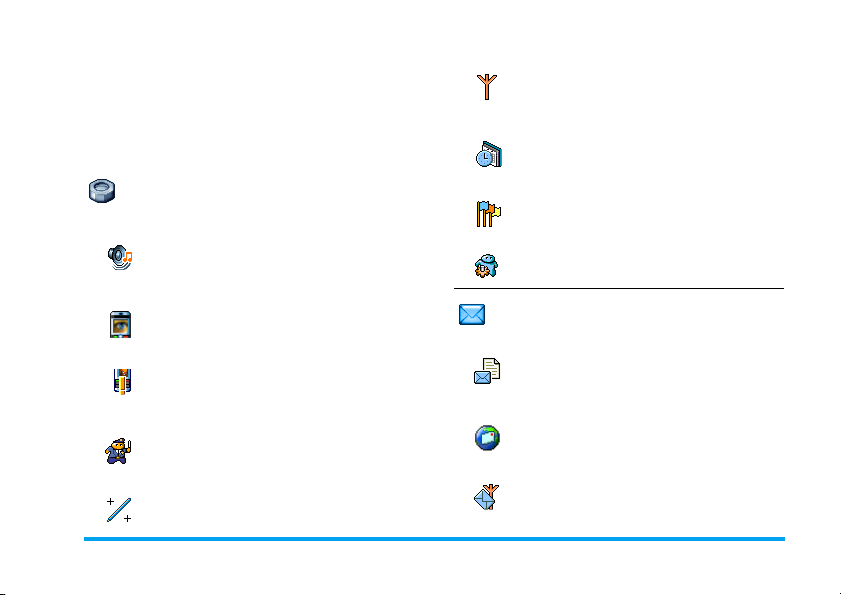
3 • Menustrukturen
Tabellen nedenfor viser hele mobiltelefonens
menustruktur og henvisninger til de sider, hvor du
kan læse mere om de enkelte funktioner og
indstillinger.
Indstillinger s 27
Lyde s 27
Tavs / Styrke / Ringetone / Ringetone ved
besked / Equalizer / Tasttoner / Lydalarm /
Vibrator
Display s 28
Pauseskærm / Animation / Belysning / Tapet
Genveje s 29
Genvej / Stemmestyring / Taleopkald /
Navigationsikon
Sikkerhed s 31
Off. navne / Spærring / Skift koder / PINkode
Kalibrering s 32
Netværk s 32
GPRS-type / Registrer igen / Foretrukken
liste / Adgangsindstillinger
Kl. og dato s 33
Vis kl. / Indstil dato / Datoformat / Tidszone
/ Sommertid / Indstil ur
Sprog s 34
Liste over sprog
Forindstillinger s 34
Beskeder s 36
SMS s 36
Send SMS / Læs SMS / SMS-indstilling /
SMS-arkiv
E-mail s 39
For hver postkasse
Indstillinger / Åben mailbox / Send mail
Broadcast s 44
Modtagelse / Emner / Distrikt-kode
Menustrukturen 9
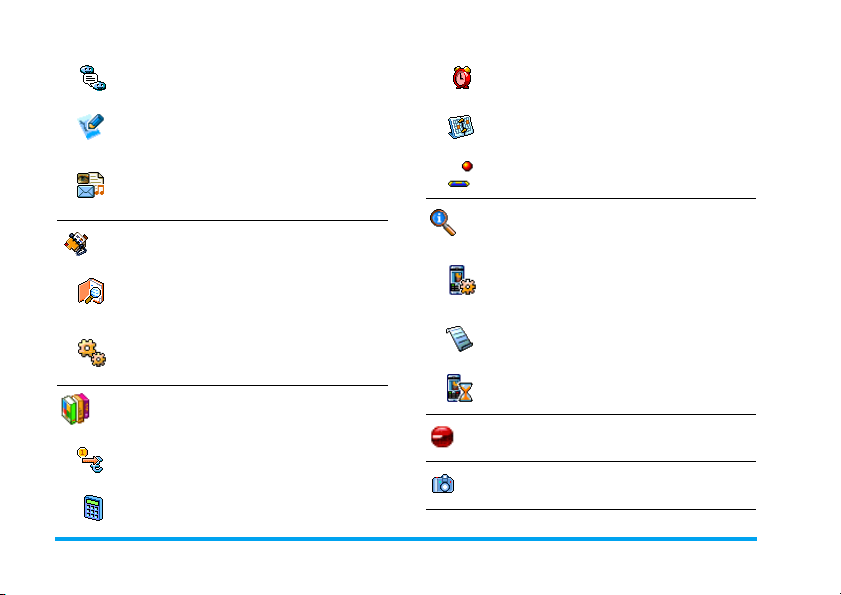
Onlinebesked s 44
Vækkeur s 57
Kort besked s 44
MMS s 45
Ny MMS / Modtage en MMS /
Administrere mapper / Indstillinger
Telefonbog s 23
Vis navneliste
Telefonbogsindstillinger
Slet alt / Vælg telefonbog / Gruppeindst. /
Kopier til tlf.
Spil & programmer s 57
Euroomregner s 57
Kalkulator s 57
Kalender s 57
Brikspil s 59
Oplysninger om opkald s 60
Opkaldsindstillinger s 60
Viderestilling / Mailbokse / Auto-opkald /
Fri svartast / Opkald venter / Identifikation
Liste over opkald s 61
Liste over opkald / Nulstil
Kald tællere s 62
GSM-tællere / GPRS-tællere
Infrarød s 50
Kamera s14
10 Menustrukturen
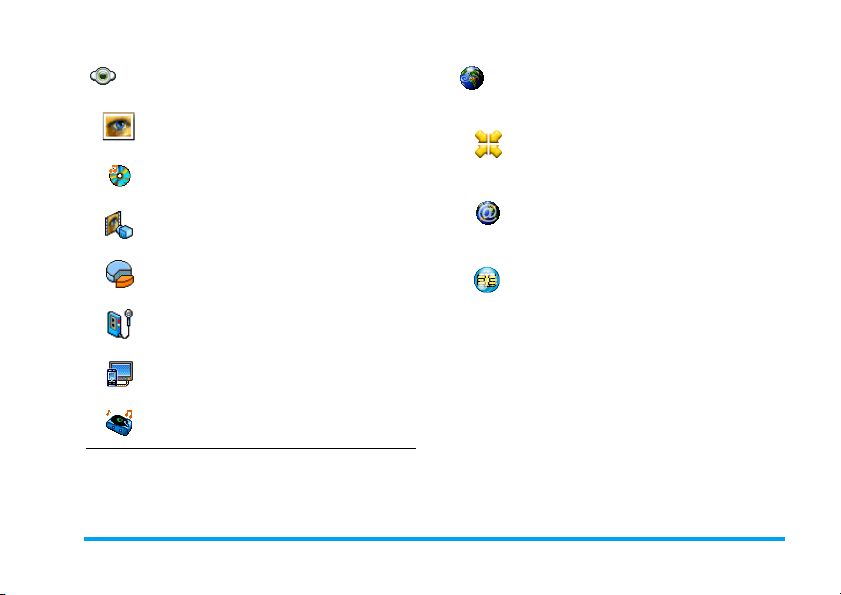
Multimedier s 52
Operatørtjenester s 64
Billedalbum s 52
Liste over billeder
Lydalbum s 52
Liste over lyde
Demonstrationsfunktion s 56
Hukommelsesstatus s 56
Memo s 56
TV-lysbilledshow s 55
BeDJ s 56
Servicenumre
Numrene på denne menu afhænger af, hvilken
operatør og hvilket abonnement du bruger.
Kontakt operatøren.
WAP s 64
Service +
Mulighederne på denne menu afhænger af,
hvilken operatør og hvilket abonnement du
bruger. Kontakt operatøren.
Menustrukturen 11
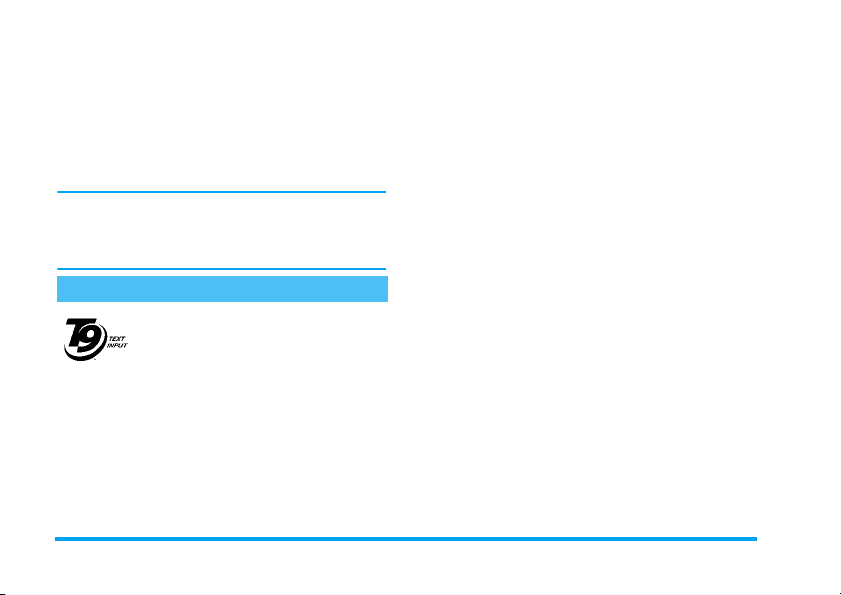
4 • Skrive tekst og tal
Du kan skrive tekst på redigeringsskærmene på to
måder: Vha. T9
Der findes også to andre funktioner til tal og
skilletegn. Ikoner på skærmen viser den aktive
tekstfunktion.
Memo: Med tastaturet på skærmen kan du skrive tekst
med stiften, som du ville gøre det på et
computertastatur. At bruge stiften svarer til at bruge
de egentlige taster.
T9®-funktion
Tegic Euro. Pat.
App. 0842463
analyseres, og T9
skærmen. Hvis der er flere ord, som svarer til de taster,
du har trykket på, fremhæves det ord, du har skrevet:
Tryk på
vælge blandt de ord, der foreslås af den indbyggede
®
T9
-ordbog (se nedenfor).
®
-funktionen og på almindelig vis.
®
-funktionen er en intelligent
T9
redigeringsfunktion til beskeder,
inklusive en omfattende ordbog. Med
denne funktion kan du hurtigt skrive
tekst. Tryk kun en gang på tasten for
hvert bogstav i et ord: Indtastningen
®
foreslår et ord, som vises på
<
eller > for at gennemse listen og
Hvordan bruges det?
Tasterne repræsenterer bogstaver og symboler på
følgende måde:
2
–
9
Bogstaver.
< />
,
c
0
*
#
Gennemse listen over mulige ord.
/
1
Bekræft.
Tryk for at slette et ord og hold nede
for at slette al tekst.
Skift mellem almindelig funktion, små
bogstaver og store bogstaver.
Skift fra T9® til standardfunktion og
til talfunktion.
Skift til symboler og skilletegn.
Eksempel: Sådan skriver du ordet "Glem":
1.
Tr y k p å 4 5 3 6. Skærmen viser
det første ord på en liste, f.eks.
2.
Tr y k p å > for at rulle på listen, og vælg
3.
Tr y k p å,eller 1 for at bekræfte ordet
Glem
.
Hjem
.
Glem
12 Skrive tekst og tal
.
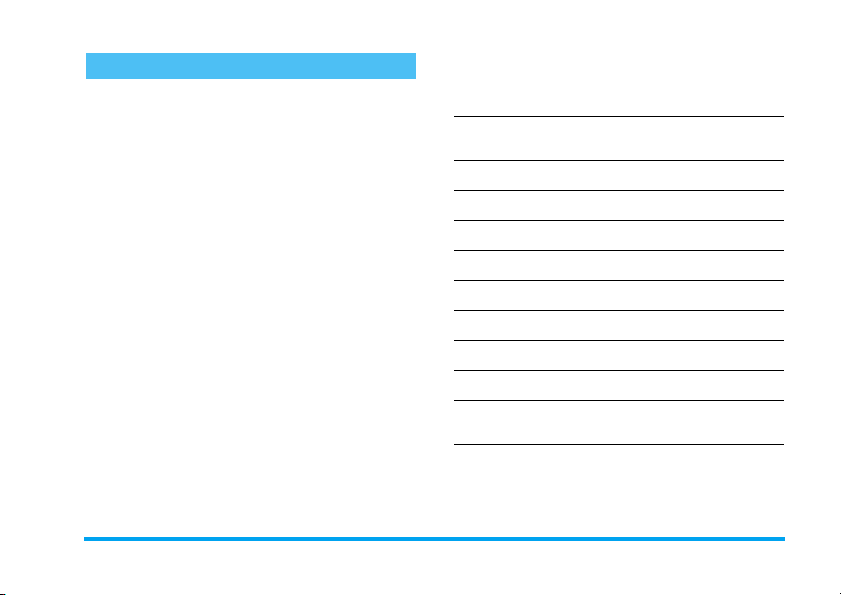
Almindelig tekstfunktion
Hvis du gerne vil se almindelig tekstfunktion, kan du
trykke på
flere gange på hver tast for at skrive et bogstav:
Bogstavet "h" er det andet bogstav på tasten
du skal trykke to gange for at skrive "h".
Eksempel: Sådan skriver du ordet "hjem":
Tryk på 4 4 (GHI), 5 (JKL), 3,
(DEF), 6 (MNO). Tryk på ,, når du er færdig
med at skrive.
*
. Med denne funktion skal du trykke
4
3
Bogstaver, tal og symboler har følgende rækkefølge på
tasterne:
Tryk på Hold nede
mellemrum 1 @ _ # = < > ( )
1
, så
& £ $ ¥ . 0 , / : ; » ’ ! ¡ ? ¿ * + - %
a b c 2 à ä å æ ç 2
2
d e f 3 é è ∆ Φ 3
3
g h i 4 Γ ì4
4
j k l 5 Λ 5
5
m n o 6 ñ ò ö 6
6
p q r s 7 β Π Θ Σ 7
7
t u v 8 ü ù 8
8
w x y z 9 ø Ω Ξ Ψ 9
9
skift mellem små og store
0
bogstaver
1
0
Skrive tekst og tal 13
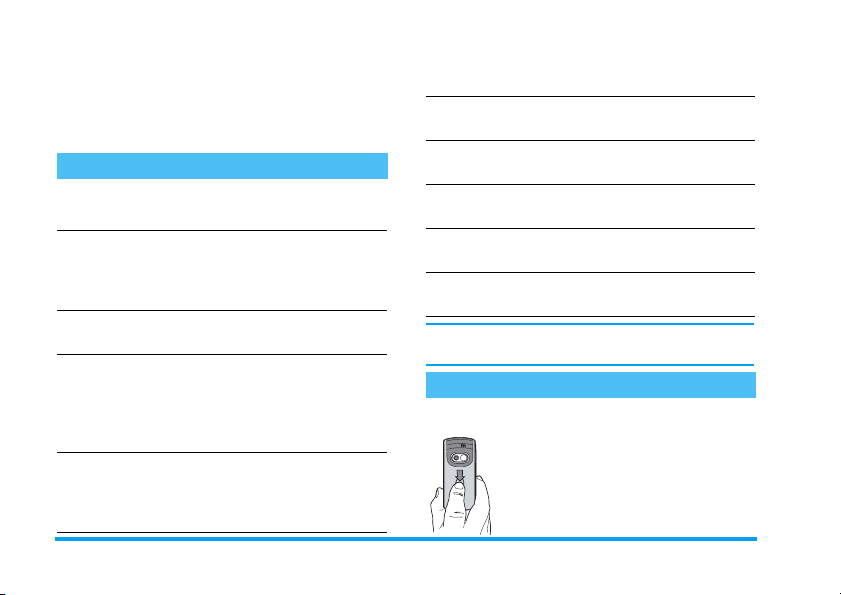
5 • Tage billeder
Mobiltelefonen har et indbygget digitalt kamera, så
du kan tage billeder, gemme dem på telefonen, bruge
dem som tapet eller sende dem til venner.
Betjening...
Aktivere kameraet
Zoome ind/ud
Ændre visningsfunktionen
Skifte kamerafunktion
Ændre effekt
Åbn kameradækslet, eller
tryk på kameratasten.
I alle funktioner undtagen VGA
(se "Indstillinger til forhåndsvisning" nedenfor), trykker du på
navigationstasten
Tryk på * for at skifte
mellem
Tryk på # for at skifte fra
VGA
(640*480 punkter), til
Ta pe t
(128*160 punkter), til
Klip
(128*160 punkter) og til
Fotoopkald
Tryk på navigationstasten
(venstre) eller >(højre) for at
skifte fra en effekt (sepia, prægning, osv.) til anden
+
nat
og
normal
(96*64 punkter).
eller-.
.
<
Åbne kameraindstillingerne
Tag e et bi ll ed e
Gem billedet
Gemme billedet
Åbne optageindstillinger
Slå selvudløseren til/fra
Fra enhver menu kan du holde c nede for at annullere en
igangværende handling og vende tilbage til standbyfunktion.
Billeder
Indstillinger til forhåndsvisning
Åbn kamerablænden, og/eller tryk på
kameratasten for at få vist billedeksemplet
på skærmen. Kameraets linse fokuserer
automatisk og ikoner vises nederst på
Tryk på ,, når kameraet
er aktivt.
Tryk på kameratasten, mens
kameraet er aktivt.
Tryk på kameratasten lige efter
at billedet er blevet taget.
Tryk på c lige efter
optagelsen.
Tryk på , lige efter
optagelsen.
Tryk på 0.
14 Tage billeder
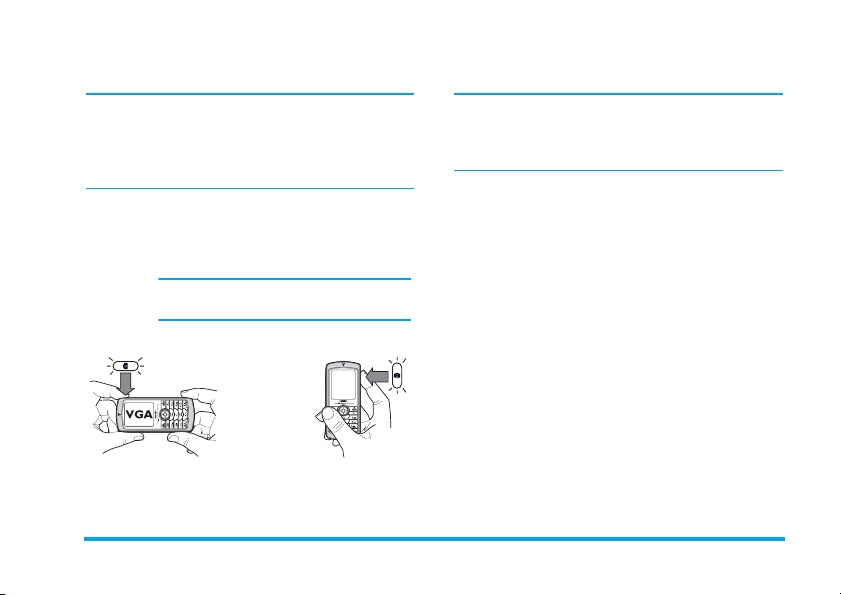
skærmen (
toppen (
Alle de muligheder og tastfunktioner, der er beskrevet
i denne sektion, gælder kun, når kamerafunktionen er
aktiv, dvs. når billedeksemplet vises på skærmen. Du
kan også trykke på
"Indstillinger" på side 17).
Kamerafunktion
Ved alle andre kamerafunktioner skal du holde
mobiltelefonen vandret og trykke på
Ta pe t
Zoom, Effekt, Kamerafunktion, Billede
Selvudløser, Vision
).
,
for at få adgang til dem alle (se
Standardbilledstørrelsen med standardformat
er
VGA
640 * 480. Drej mobiltelefonen 90°
til venstre, og hold den vandret for at vise
billedet på hele skærmen.
Med denne funktion vises VGA-ikonet
nederst til højre på skærmen.
NAVIGATIONSTAS
TER TILPASSER
SIG AUTOMATISK
TIL VANDRET
POSITION
(eksempler ,
tastetryk, osv.)
#
(128 * 160 punkter), til
Klip
(128 * 160 punkter) og
) og i
for at skifte til
Fotoopkald
til
Kamerafunktion
Funktionen
(96 * 64 punkter). Det valgte ikon for
vises nederst på skærmen.
Klip
sikrer, at du kan indspille en besked
lige efter, at du har taget billedet. Se også "Fotosamtale: Bruge Klipfunktionen" på side 17 for at få
flere oplysninger om denne funktion.
Effekter
Gør det muligt for dig at vælge en af de
tilgængelige effekter. Se også side 18.
Selvudløser
Visningsfunktion
Med denne mulighed kan du slå funktionen
Selvudløser Til
Der er to visningsfunktioner:
Nat
eller
Fra
(se også side 16).
Normal
og
(vises med et månesymbol øverst på
skærmen). Alt efter det omgivende lys,
kan du trykke på
*
for at skifte
imellem de to funktioner.
Zoom
Denne indstilling er tilgængelig i alle
funktioner: et trin ad gangen (x2) i
Ta pe t
(tryk på navigationstasten + eller
-
for at zoome ind eller ud) , to trin ad
gangen (x2 og x4) i
VGA
telefonen vandret, skal du trykke på
-
, som faktisk er< og >-pilene på
Klip
og
(når du holder
+
eller
navigationstasten, når telefonen holdes
lodret).
Tage billeder 15
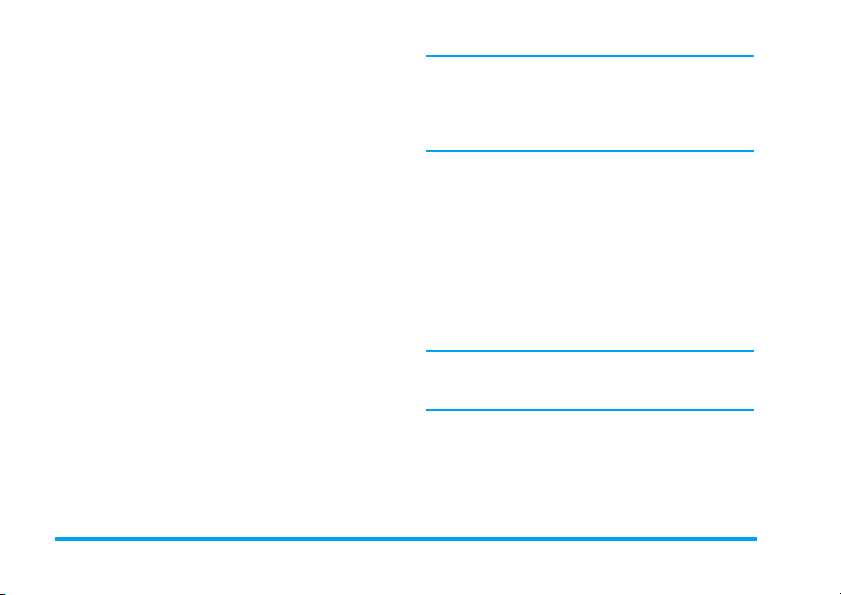
Tage et billede
1.
Hvis selvudløseren er slået
aktiveret, kan du trykke på kameratasten for at
tage et billede.
2.
Tallet, der ses øverst på skærmen, viser
rækken.Tryk på:
c
Kamera
tasten
,
3.
4.
Hvis du blot vil ignorere det billede, du
lige har taget, og vende tilbage til
eksempelvinduet.
For at gemme det i
For at åbne en liste over muligheder:
(via MMS, Email eller infrarød),
i
Billedalbum, Rediger
billede
.
Skub kameradækslet til positionen lukket for at
deaktivere kameraet
Antallet af billeder, du kan gemme, varierer alt
efter de valgte indstillinger: Jo højere opløsning
du vælger, jo større bliver billedfilerne. En
meddelelse vil advare dig, når der ikke er mere
hukommelse tilbage. I så fald bliver du nødt til
at slette data, før du kan gemme et nyt billede (se
"Hukommelsesstatus" på side 56).
Fra
, og kameraet er
Billedalbum
det, eller
uden
at gemme billedet.
.
Gem
Ta g et ny
Send
det
Når de er gemt i
«img_1.jpg», osv., op til 9999. Det betyder ikke, at du
kan tage 9999 billeder, men at billederne nummereres
op til 9999. Derefter starter nummereringen fra 1
igen.
Billedalbum
, navngives billederne
Bruge selvudløseren
1.
Indstil selvudløseren
derefter på kameratasten for at aktivere den (eller
tryk på
2.
3.
Tryk på c for at stoppe selvudløseren og vende tilbage
til billedeksemplet, eller tryk på
selvudløseren.
4.
0
Sæt telefonen ned, og vend den rigtigt, så
billedet vises korrekt.
Nedtællingen starter ved 10 sekunder (denne
værdi kan ikke ændres). Der lyder en advarsel,
når der er 3 sekunder tilbage, og igen, når
billedet bliver taget.
Når billedet er taget, følger du instruktionerne
fra trin 2, som beskrevet i "Tage et billede".
til Til
(se ovenfor), og tryk
, hvis funktionen er
0
Fra
).
for blot at stoppe
Tag / rediger et billede
Se "TagIt" på side 52. hvor der findes flere
oplysninger om dette emne
16 Tage billeder
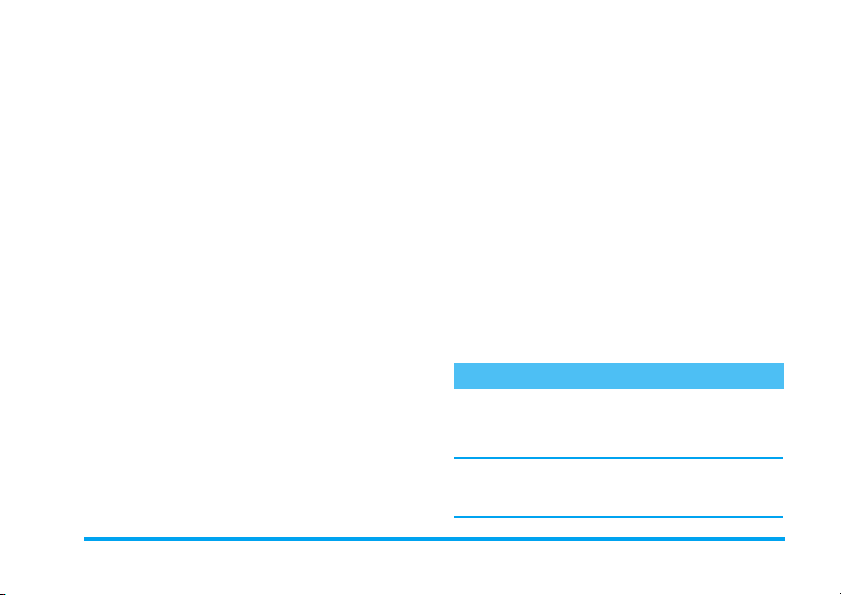
Fotosamtale: Bruge Klipfunktionen
Med funktionen
af billede og lyd.
1.
Vælg funktionen
for at tage et billede.
2.
Vinduet
lyden af din stemme (tryk på
annullere, eller på
eller vent til den maks. optagelsestid på 30
sekunder er nået).
3.
Try k på , for at se følgende muligheder:
Send via
MMS
Afspille klip Afspil
Gemme klip Gem
Redigere
klip
Klip
kan du oprette et klip, der består
Klip
, og tryk på kameratasten
Optag lyd
Send
Billedalbum
Rediger
åbnes automatisk: Optag
,
for at stoppe optagelsen,
dine klip via MMS.
det.
et klip, du har lavet: billedet i
og lyden i
et klip, du har lavet.
Lydalbum
c
for at
.
Fotoopkald: se, hvem der ringer
Med funktionen
og forbinde det med en gruppe. Når et navn fra den
pågældende gruppe ringer, vises det tilsvarende
Fotoopkald
kan du oprette et billede
billede. Se også "Fotoopkald: Se og hør, hvem der
ringer" på side 6.
Se billederne
De billeder, du gemmer, anbringes automatisk på
menuen
"Billedalbum" på side 52.
Multimedi
er >
Billedalbum
. Se også
Modtage og foretage et opkald
Modtage opkald, mens du bruger kameraet:
• Hvis du besvarer opkaldet, afsluttes alle
kamerafunktioner, og telefonen vender tilbage til
standby, når du lægger på.
• Hvis du afviser opkaldet, afsluttes alle
kamerafunktioner også, og du vender tilbage til
billedeksemplet.
Hvis du vil foretage et opkald, skal du først vende
tilbage til standbyskærmen.
Indstillinger
Tryk på
,
kan få adgang til flere indstillinger end dem, der er
tilgængelige inden for eksempelvinduet.
De indstillinger, du sidst definerede, gemmes og er
tilgængelige, når du genbruger kameraet, eller indtil
du ændrer dem igen.
, mens kamerafunktionen er aktiv, så du
Tage billeder 17
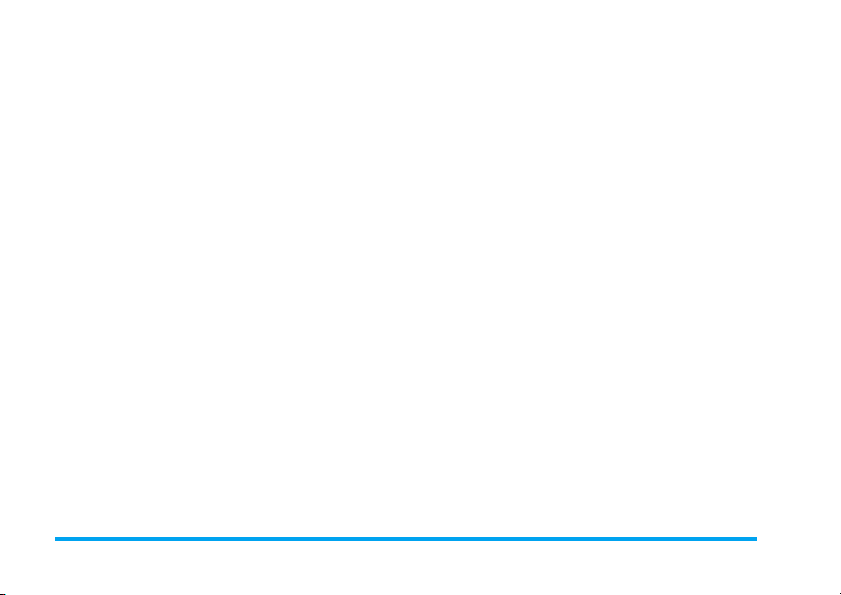
Generelle indstillinger
Dato & tid
Kamerafunktion
Billedkvalitet
Lyde
Nulstil
indstillinger
Hvis du vil vælge, hvad der skal vises på
de billeder, du tager:
dato
eller ingenting.
Sikrer, at du kan skifte fra en
kamerafunktion til en anden: se også
"Indstillinger til forhåndsvisning" på
side 14.
For at vælge en kvalitet blandt de
følgende:
Indstille
alarmen afspilles 3 sekunder, før billedet tages, og udløsertonen afspilles, når
det bliver taget. Vælg
af de tilgængelige lyde, og tryk derefter
på
Nustille alle værdier til standardværdierne.
Lav, Mellem, Høj
lydalarm
,
for at aktivere den.
Kl. & dato, Kun
og
udløsertone
Standard
.
. Lyd-
eller en
Rammer
Vælge en ramme og anvende den på et billede, du
tager (funktionen indstilles automatisk til 128 x 160
punkter), eller oprette din egen ramme direkte fra
billedet.
Effektfunktion
Vælge en effekt og anvende den på et billede, du tager:
Normal, Sort & hvid, Sepia, Digital, Præget
Kant
og
Kant 2
.
,
Negativ
Visningsfunktion
Giver dig mulighed for at vælge mellem to
muligheder:
Normal
Normal
og
Nat
.
. Standardfunktionen er
Selvudløser
Indstil denne mulighed
tryk på
c
tage billeder (se 16).
for at gå tilbage til billedeksemplet og
til Til
for at aktivere den, og
18 Tage billeder
,
